iPhoneで撮った写真が思った向きにならず横向きにならないままアルバムに並んでしまって困っていませんか?
ここでは、長年の現場経験で身につけた回転ロックの見極め方から撮影後の一括修正ワザまでを、手順を一つも飛ばさずに順序立ててお伝えします。ややこしい設定画面も図と表で整理しているので、初めての操作でも迷いにくい構成です。
手元のアルバムがすっきり整理される気持ちよさを味わうために、これから示す流れに沿って設定を確認し、少しだけ操作を試してみてください。
撮った写真が横向きにならないようにする基本の直し方

撮った写真が横向きにならないときは、ちょっとした設定と習慣でサクッと直せます。
- 向きロックの解除:画面右上からコントロールセンターを開き縦横の錠アイコンをタップしてオフにする。
- カメラの持ち方をチェック:カメラ起動後に横向きにして水平メーターが真ん中になるまで待ってからシャッターを押す。
- カメラアプリの再起動:バックグラウンドからカメラをスワイプで終了して再度起動しセンサーをリセットする。
- 再起動とiOSの更新:iPhoneを再起動して最新のiOSにアップデートすると加速度センサーの誤認識が減る。
プログラマーならではのコツですが、加速度センサーは一度強制リセットすると安定しやすいです。上から下へスワイプでカメラを終了→再起動を習慣にしてみてください。
コントロールセンターで縦向きロックを外す
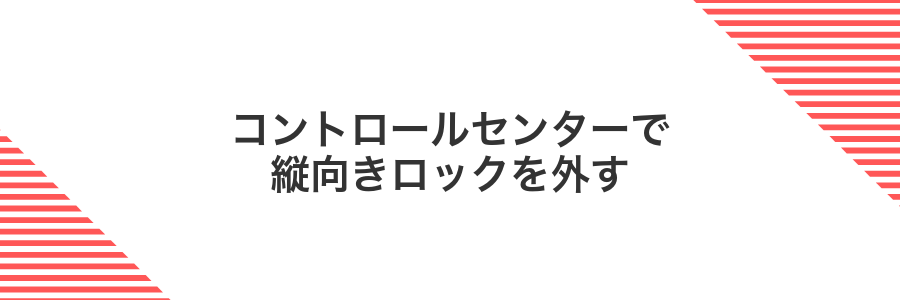
Face ID搭載モデルでは画面右上から下にスワイプ、ホームボタン搭載モデルでは画面下から上にスワイプしてコントロールセンターを出すと、縦向きロックのアイコンが見つかります。このアイコンをタップするとロックが外れて、撮った写真が自由に横向きに切り替わるようになるので、手軽に撮影の向きを直したいときにとても便利です。
①画面右上から下へスワイプしてコントロールセンターを開く
iPhoneの画面右上隅に指を置いて、画面下へゆっくりスワイプします。これでコントロールセンターが表示されます。
画面が反応しにくいときは、スワイプの開始位置を少し内側にずらしてみてください。
②鍵マークの回転ロックボタンをタップしてオフにする
画面右上から下にスワイプしてコントロールセンターを開きます。
鍵マークの< strong>回転ロックアイコンを探してタップします。オフになるとアイコンが白く表示され、写真の向きが自動で切り替わるようになります。
③カメラを横向きに構えて写真を撮り直す
ホーム画面のカメラアイコンをタップして、標準カメラを開きます。
画面の上辺が被写体と水平になるように、両手でしっかりホールドします。
設定>カメラ>グリッドをオンにすると、画面に十字線が表示されるので水平を取りやすくなります。
画面下部のシャッターボタンを優しくタップして、横向き写真を撮影します。
写真アプリの編集で後からクルッと回転させる

撮影後、写真アプリを開いてクルッと回すだけで、いらない縦向き写真が横向きに早変わりします。編集画面は直感的なのでタップ数も少なくストレスフリーです。
回転操作は90度単位なので、横向きにしたい写真もピタリと調節できます。メタデータ(撮影情報)もそのまま保たれるので、後から見返したときに撮影場所や日時もバッチリわかります。
パソコンを持っていない外出先や、すぐにSNSでシェアしたいときにもぴったり。初めての方でも画面のアイコンをタップするだけなので迷いません。
①写真アプリで向きを直したい写真を開く
ホーム画面で写真アプリのアイコンをタップして起動します。開いたら画面下部の「ライブラリ」を選択し、アルバムや「最近の項目」から目的の写真を探します。サムネイルが見つけにくい場合は、ピンチアウト操作で拡大すると探しやすくなります。見つけたら写真をタップして全画面表示にしてください。
②右上の編集をタップする
全画面で表示された写真の右上にある編集ボタンをタップしてください。
ツールバーが隠れている場合は、写真を軽くタップしてメニューを表示させてから編集に進みましょう。
③左下の回転アイコンをタップして向きを合わせる
写真の編集画面左下にある回転アイコンをタップすると写真が90度ずつ回転します。
グリッド線が表示されるので、水平になるまで繰り返しタップして向きをぴったり合わせてください。
仕上がったら右下の完了をタップして保存しましょう。
④完了をタップして保存する
編集が終わったら画面右下の完了をタップして保存します。もしタップを忘れると、せっかく整えた向きが元に戻ってしまうので必ず押してください。
ショートカットAppで自動回転レシピを作る
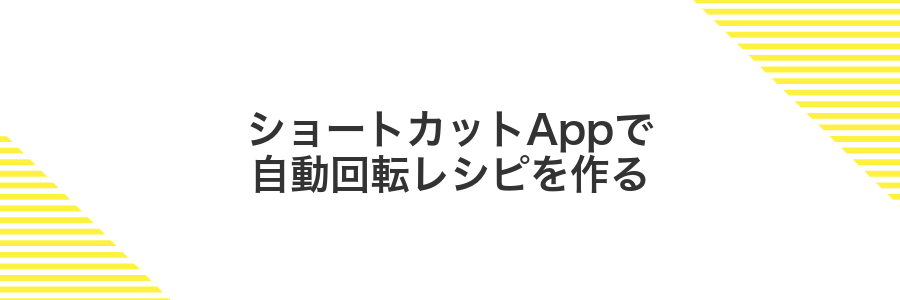
ショートカットAppを使えば、写真を保存した瞬間に自動で向きを直す流れを組めます。わざわざアルバムを開かなくても、一度レシピを作っておけばタップひとつか裏でパッと処理してくれます。
Exif情報を読み取って正しい向きに回転させるので、オリジナルの画質やメタデータをそのままキープできるのがうれしいポイントです。撮影後すぐに横向き写真を見返すときも、自動化のおかげでいちいち手動で直す手間がゼロになります。
さらにウィジェットやコントロールセンターに追加すれば、ワンタッチで全選択画像をまとめてサクサク補正できるので、枚数が多いときほど便利さを実感できます。
①ショートカットAppを開き新規ショートカットを作成する
ホーム画面かAppライブラリからショートカットAppのアイコンをタップしてください。
開いたら下部の「マイショートカット」を確認し、右上の+アイコンをタップします。
「新規ショートカット」の画面が出たら、上部をタップしてわかりやすい名前を入力しておくとあとで整理が楽になります。
ショートカットAppが見つからないときは、Appライブラリの検索バーで「Shortcuts」と入力して探してみてください。
②「写真を取得」を追加して選んだ写真を取り込む
ショートカットの編集画面で画面下部にある「アクションを追加」をタップしてください。
検索バーに「写真を取得」と入力すると候補が出てきますので、「写真を取得」をタップしてショートカットに取り込みます。
③「イメージを回転」を追加し90°右回転を選ぶ
ショートカットの編集画面で検索バーをタップしてイメージを回転と入力し、表示されたアクションを追加します。
アクション内の設定部分をタップすると回転方向が選べるので90°右回転を選んでください。
④「写真アルバムに保存」を追加して自動保存する
ショートカット編集画面を開き、下部の「アクションを追加」をタップします。検索バーに「写真アルバムに保存」と入力し、表示されたアクションを選びましょう。デフォルトの「カメラロール」のままにするとあとで探しやすくなります。
追加した「写真アルバムに保存」アクションをドラッグして、回転させるアクションのすぐ下に配置してください。これで加工した写真が自動的にアルバムに戻るようになります。
ショートカットが写真へのアクセスを求めることがあるので、最初に許可ダイアログを承認しておくとスムーズです。
⑤ショートカット名を付けホーム画面に追加する
ショートカット画面で右上にある設定アイコンをタップしてください。次に「名前」を選び、わかりやすい名称を入力します。
右上の共有ボタンをタップし「ホーム画面に追加」を選んでください。アイコンや名前を確認したら「追加」を押して完了です。
向きを気にせず楽しく撮れる応用ワザ

撮影前に構え方を気にせずに、のびのび楽しみながら写真を撮れる応用ワザを紹介します。
| 応用ワザ | 役立つ場面 |
|---|---|
| 高速連写モード | ちょっとした動きも取り逃さず、構え直す暇がないシーンに最適 |
| Live Photos活用 | あとからベストフレームを選べるので、撮った後の向き調整も安心 |
| ショートカットでワンタップ回転 | 撮影後すぐに好きな向きで保存したいときにスムーズ |
| スマートHDR自動補正 | 明暗差が激しい場所でも被写体のディテールを気にせず撮るときに便利 |
LivePhotosや連写をまとめて一括回転
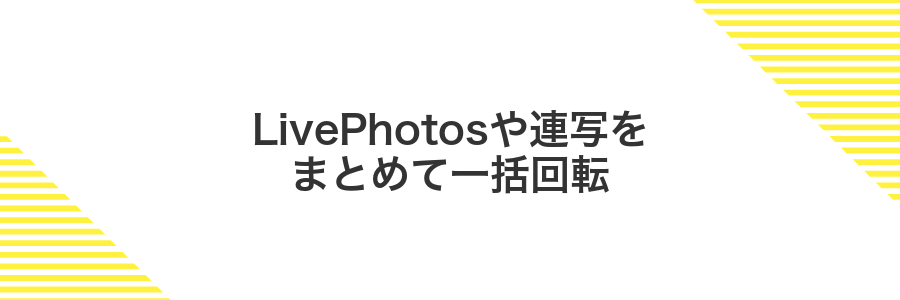
LivePhotosや連写を同時に横向きにそろえたいときは、まとめて回転がとても助かります。
写真アプリで回転したいLivePhotosや連写写真をまとめて選んで編集モードに入ると、一回の操作で選択中のすべてが横向きに切り替わります。
撮影枚数が多いときでも効率よく整えられて、LivePhotosの動きや連写の滑らかさを保ったまま編集できるのが大きな魅力です。
写真アプリで複数のLivePhotosを選択して編集をタップする
写真アプリを起動して下部のアルバムタブをタップし「LivePhotos」を開きます。
画面右上の「選択」を押して複数選択モードに切り替えます。
編集したいLivePhotoをタップしてオレンジ色のチェックマークを付けます。
画面右下の編集アイコン(スライダー)を押して一括編集画面を開きます。
右下の回転ボタンを連続タップして向きを合わせ完了を押す
写真の編集画面右下にある丸い回転アイコンをタップします。
タップするたびに90度ずつ回転するので、横向きや縦向きなど希望の向きになるまでポンポン連続タップしてください。
ぴったりの向きに合ったら、同じ位置にある完了ボタンを押して変更を確定します。
パソコン共有前にファイルAppで自動修正しておく
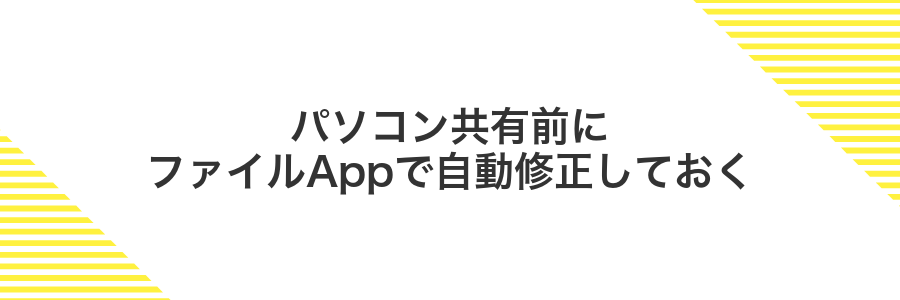
パソコンに写真を渡す前にファイルAppのクイックアクションで自動回転をかけておくと、向きのズレを一括でサクッと直せます。写真を開いて共有メニューから〈クイックアクション〉→〈イメージを自動回転〉を選ぶだけでOKなので、手動でひとつずつ編集する手間が省けます。
試してみると、EXIF情報を元に正しい向きにまとめて補正してくれるので、面倒な並べ替えや再送信のミスがぐっと減ります。大量の写真を扱うときや急いで共有したいときに特に頼れる機能です。
ファイルAppで写真を長押ししクイックアクションから回転を選ぶ
ファイルAppに保存されている写真をすぐに回転させたいときは、長押しからサクッと操作できて便利です。
ホーム画面から「ファイル」Appを開き、回転したい写真があるフォルダ(「最近の項目」や「iCloud Drive」など)をタップして写真を表示します。
写真を長めにタッチするとメニューがポンと開くので、その中にある「回転」アイコンをタップします。向きを変えたい分だけ連続でタップしてください。
この方法で回転した写真はファイルApp内に編集情報として保存されます。写真Appのカメラロールで同じ向きを反映させたい場合は、ファイルAppで再度操作が必要です。
向きを確認してからAirDropやクラウドへアップロードする
写真を送る前に向きをチラッとチェックするだけで、相手に「横向きで見づらい…」という残念な思いをさせずにすみます。
送信したい写真を起動してタップします。複数選ぶときはサムネイルを長押ししてチェックを入れてください。
画面左上の編集をタップし、左下の回転アイコンを押して正しい向きに揃えます。終わったら完了をタップ。
左下の共有アイコンをタップし、AirDropやクラウド(iCloud Drive・Dropboxなど)を選択してアップロードします。
AirDropは相手の端末がスリープだと送れないことがあるので、事前に画面をONにしておくとスムーズです。
PythonとAirDropで大量画像を一気に回転する裏ワザ

ここではMacやiPadにAirDropで一気に送った大量の写真を、Pythonスクリプトでまとめて回転させる方法を紹介します。iPhoneで一枚ずつ手動編集する手間がなくなり、数十枚以上の画像もサクサク処理できます。
使うのはPythonのPillowライブラリだけ。AirDropで受け取った画像フォルダにスクリプトを置き、実行するだけで指定角度に回転した新規ファイルが自動生成されます。プログラマー視点の小技として、ファイル名にタイムスタンプを付けたり、回転前後のフォルダを分けたりすると管理がグッと楽になります。
Pythonista3を起動し回転スクリプトを実行する
ホーム画面でPythonista3アイコンをタップしてアプリを立ち上げます。
下部のファイルアイコン📁をタップし、保存してある回転用スクリプト(例:rotate_image.py)を探して選びます。
エディタ上部にある▶アイコンをタップしてスクリプトをスタートさせます。
表示された画像が横向きになっているか確認します。必要ならスクリプト内の回転角度を調整して再度実行してください。
出来上がったフォルダをAirDropでMacへ送る
コントロールセンターを開き、AirDropアイコンが「連絡先のみ」か「すべての人」になっていることを確かめます。
ファイルアプリで送信したいフォルダを長押しし、メニューから「共有」をタップします。
共有シートが表示されたらAirDropアイコンをタップし、検出されたMacの名前を選択します。送信が始まります。
Mac側のFinderでAirDropを開き、受信設定が「すべての人」または自身に設定しておくとスムーズに受け取れます。
よくある質問

- iPhoneで撮った写真が横向きにならない原因は何ですか?
-
カメラを横にしたまま撮影しても、撮った写真はEXIF(画像情報)で向きを判断しています。画面の向きロックをONにしているとEXIFに正しい向き情報が付かず、そのまま縦表示になることがあります。
- 撮った写真をあとから横向きに直すにはどうすればいいですか?
-
写真アプリで写真を選んで「編集」をタップし、左下の切り抜きアイコンを開き、右上の回転ボタンを押すと90度ずつ回せます。最後に「完了」をタップすればEXIF情報も更新され、横向きで保存されます。
- カメラロールで写真が勝手に縦表示されるのを防ぐには?
-
撮影前にコントロールセンターから画面縦向きロックをOFFにしておくのが一番手軽です。開発の現場でもうっかりロックがONになっていて、あとで向きを直す手間が増えたことがあります。
- 写真編集アプリで向きを直しても反映されないのはなぜ?
-
一部のアプリは向き変更をプレビューだけで終わらせ、EXIFには上書きしません。この場合は写真アプリの「編集」で回転して保存するか、編集アプリからエクスポート時に「メタデータを保持」を選ぶと確実です。
縦向きロックを解除しても写真が横を向くのはなぜ?
たとえ縦向きロックを解除しても、カメラアプリは撮影した瞬間の端末の傾きをセンサー情報としてファイルに刻み込みます。そのため、ロック解除後に横向き気味でシャッターを切ると、画像のEXIF(向き情報)には横向きを示すまま保存され続けます。そもそも縦横ロックは画面表示の回転を止めるだけで、撮影した写真の向きを変えるわけではないためです。
編集で向きを直してもSNSにアップするとまたズレる?
写真をiPhone標準の編集でクルッと回すと、実は画素自体は動かずに向き情報だけが入れ替わっていることがあります。そのままSNSにアップすると、向きのタグが無視されてしまい、思い通りに表示されない場合があるんです。
そこで頼りになるのが、ピクセルに直接焼き込む方法です。写真そのものをグルグル回してから保存すると、タグに頼らずどのSNSでも正しい向きで見られます。
手軽にできる方法としては、ショートカットで回転+再保存する手順や、無料の画像加工アプリを使って向きを直して書き出すやり方があります。こうしておけば、どこにアップしてもズレ知らずで安心です。
ショートカットが写真を保存してくれないのはどうして?
- ショートカットが写真を保存してくれないのはどうして?
「アルバムに保存」が抜けているか、写真へのアクセス許可が足りないと保存できません。最後にショートカット内でスクリプティング>アルバムに保存を追加して、設定アプリの「ショートカット」→「写真」で「すべての写真へのアクセス」をオンにすると、回転した写真がカメラロールへ戻ってきます。
Windowsで見るとだけ横向きになるのは直せる?
iPhoneで撮った写真がWindowsだけで横向きになってしまうのは、WindowsのエクスプローラーやフォトアプリがExif(写真の向き情報)をうまく読み込んでいないからです。
そんなときは、Windowsの「フォト」アプリを使って写真を正しい向きに回転し、そのまま上書き保存するとExifが更新され、ほかの端末でもちゃんと同じ向きで表示されるようになります。
もし大量の写真をまとめて直したいなら、無料のExifToolというコマンドラインツールを試してみてください。プログラマー的には、一発でExifのOrientationタグを書き換えられる便利ワザとして重宝します。
まとめ

撮影後に写真が横向きにならないケースは、まずコントロールセンターで画面回転ロックをオフにしてから再起動してみるのが肝心です。
それでも直らない時は、写真アプリの編集画面で回転ツールを使って補正するか、iCloud写真やサードパーティアプリを活用するとスムーズに解決します。
これで思い出の一枚が正しい向きで残せますね。さあ、次のシャッターチャンスも安心して楽しみましょう。
